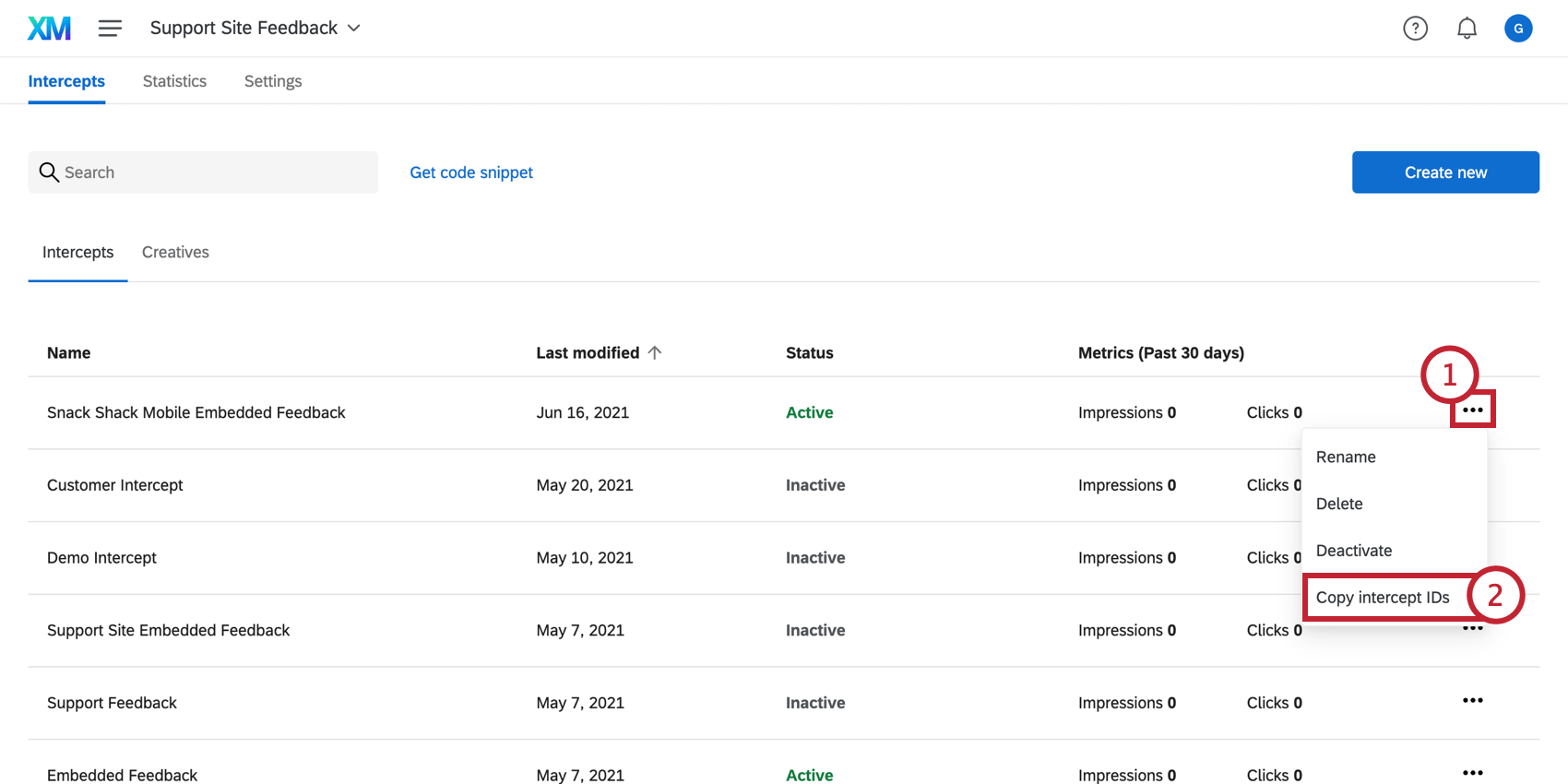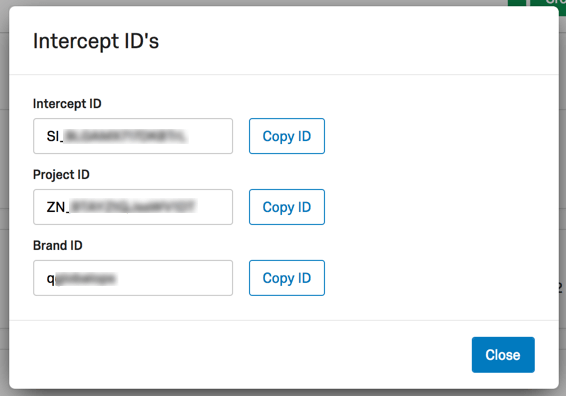Tag-Manager verwenden
Informationen zur Verwendung von Tag-Managern
Tag-Manager helfen dabei, die Organisation Ihrer Site zu vereinfachen und ermöglichen eine schnelle und einfache Möglichkeit, Tags auf Ihrer Site bereitzustellen und zu verwalten. Tag Manager werden häufig verwendet, um Projekt Bereitstellungscode in ein Tag auf Ihrer Website. Diese Seite soll Sie durch eine allgemeine Übersicht darüber führen, wie Sie Projekt Bereitstellungscode zu Ihrer Tag-Verwaltungssoftware hinzufügen und allgemeine Schritte zur Fehlerbehebung bereitstellen.
Die bei Website–/app-feedback-Projekten am häufigsten verwendeten Tag-Manager sind:
- Tealium
- Adobe DTM (Dynamic Tag Manager:in)
- Adobe Launch
Tipp: Qualtrics verfügt über eine offizielle Erweiterung mit Adobe Launch, die für alle Feedback kostenlos ist. Siehe Adobe Launch Extension Seite, um weitere Unterstützung zu erhalten.
- Google Tag Manager:in (GTM)
- Ensighten
Implementierung mit Tag-Managern
Jeder Tag Manager:in verfügt möglicherweise über ein einzigartiges System zum Hinzufügen und Organisieren von Tags auf Ihrer Website. Darüber hinaus kann jeder Manager:in eine andere Methode zum Festlegen von Triggern, Regeln und Bedingungen für Ihre Tags haben.
Führen Sie den folgenden zweistufigen Prozess aus, um Ihren Projekt-Bereitstellungscode in ein Tag in Ihrem Tag Manager:in einzuschleusen:
- Wechseln Sie zum Einstellungen Ihres Projekts wählen Sie Deployment, und kopieren Sie den gesamten Quelltextausschnitt beginnend mit <!–BEGIN QUALTRICS WEBSITE FEEDBACK SNIPPET–> und endet mit <!–END WEBSITE FEEDBACK SNIPPET–>.
- Legen Sie in Ihrem Manager:in ein neues Tag an, und fügen Sie Ihr Projekt-Deployment-Code.
Beachten Sie, dass alle zusätzlichen Auslöser, Regeln oder Bedingungen, die Sie in Ihrem Tag Manager:in festlegen, das Tag beeinträchtigen können, in das Sie Ihren Projekt-Bereitstellungscode eingegeben haben. Im folgenden Abschnitt mehr erfahren über Ihre Intercept und Tipps zur Fehlerbehebung. Wenn Sie Fragen haben, wie Sie Ihren Projekt-Deployment-Code am besten in Ihrem Tag Manager:in implementieren können, wenden Sie sich an Ihr Support-Team für Tag-Management-Software.
Projekt-IDs suchen
Auch hier kann jeder Tag Manager:in ein einzigartiges System zum Hinzufügen und Organisieren von Tags auf Ihrer Website haben. Häufig müssen Sie für Tag-Manager wie Tealium und Adobe Launch bestimmte Projektcodes hinzufügen, um Ihr Intercept zu implementieren. Führen Sie die folgenden Schritte aus, um Ihre zentrale Anlaufstelle für Projekt-IDs anzuzeigen:
Tipps zur Fehlerbehebung
Fenster debuggen
Das Debugging-Fenster ist ein unschätzbares Werkzeug, um zu testen, warum ein Intercept nicht auf einer bestimmten Seite angezeigt wird. Für Intercepts, deren Bereitstellungscode wurde vor März 2019 implementiert. Um das Debugging-Fenster zu aktivieren, hängen Sie einen Query-String namens Q_DEBUG an eine beliebige URL an. Dieser muss ein Präfix vorangestellt werden. ? oder eine & wie im folgenden Beispiel: qualtrics Q_DEBUG oder qualtrics item=value&Q_DEBUG
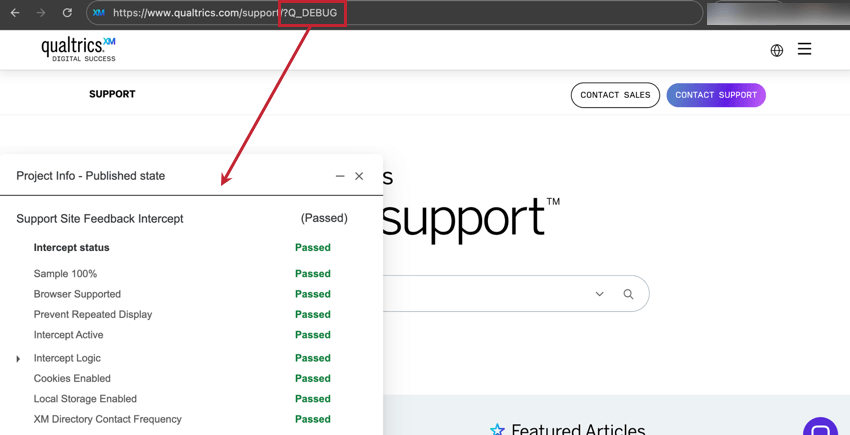
Für Intercepts, deren Bereitstellungscode nach März 2019 implementiert wurde, führen Sie das folgende JavaScript-Snippet in der Konsole Ihres Webbrowsers aus.
API();
QSI.isDebug = true;
API();
API(); 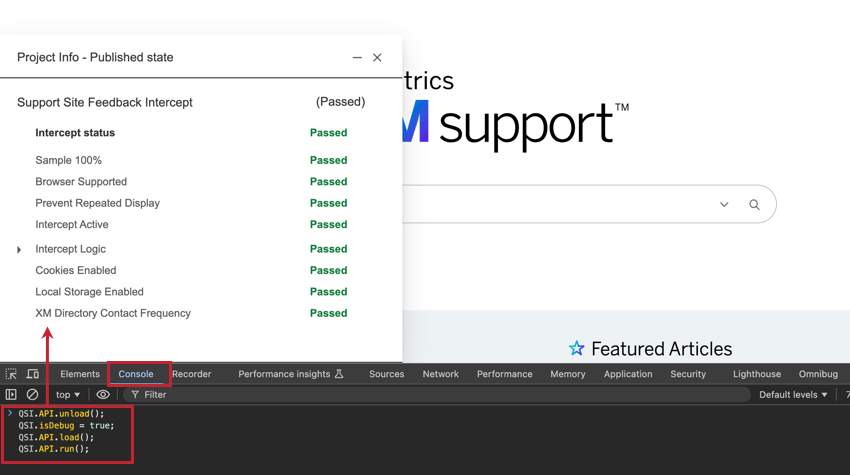
Wenn Sie einen Manager:in verwenden, wird das Debugging-Fenster möglicherweise nicht angezeigt. Das Debugging-Fenster zerlegt alle Bedingungen, die für Intercepts erforderlich sind, die auf der URL ausgeführt werden, um angezeigt zu werden. Wenn Sie feststellen, dass ein Intercept nicht angezeigt wird, suchen Sie es im Debugging-Fenster, und identifizieren Sie alle roten fehlgeschlagenen Warnungen.
Stichprobenahme
In den meisten Tag-Verwaltungsprogrammen gibt es die Möglichkeit, eine Regel oder eine Bedingung für die Stichprobenahme hinzuzufügen, damit Ihr Tag einem bestimmten Prozentsatz von Benutzern angezeigt wird. Sie können Ihrem Tag beispielsweise Stichprobenahme hinzufügen, die nur ausgeführt und angezeigt werden könnten, wenn Sie den Projekt-Bereitstellungscode in 10 % der Zeit auf Ihrer Website eingegeben haben. Wir empfehlen Ihnen, diese Regeln oder Stichprobenahme immer noch einmal zu prüfen, um sicherzustellen, dass sie wie beabsichtigt funktionieren.
Wenn Ihre Regel oder Stichprobenahme auf 1 % der Benutzer Ziel ist, kann es sein, dass der Projektimplementierungscode nicht funktioniert, wenn er aufgrund einer niedrigen Stichprobenahme nicht angezeigt wird. Unser Support-Team kann Ihre in Ihrem Tag Manager:in eingerichteten Auslöser, Regeln oder Bedingungen nicht prüfen, kann jedoch Ihr Intercept und Ihren Projekt-Deployment-Code testen, um sicherzustellen, dass alles auf Qualtrics ordnungsgemäß funktioniert.
Google Tag Manager:in
Innerhalb Google Tag Manager:in, Sie werden möglicherweise aufgefordert, Trigger. Zündauslöser teilt Ihren Code/Tag mit, wann er ausgeführt werden soll, und Ausnahmen Auslöser teilt dem Tag mit, wann es nicht ausgeführt werden soll. Das Erstellen eines Auslöser oder einer Regel mit bestimmten Bedingungen ähnelt dem Erstellen eines Intercept mit Logiksätze.
Wenn Ihr Code nach der Implementierung nicht auf Ihrer Website ausgeführt wird, versuchen Sie, Ihre auslösenden Auslöser zu ändern oder zu entfernen oder Ausnahmen Auslöser. Wenn das Intercept immer noch nicht angezeigt wird, testen Sie das Intercept mit dem Bookmarklet bearbeiten . Wenn Sie das Intercept bei der Verwendung von Bookmarklet bearbeiten müssen Sie mit Ihrem Manager:in zusammenarbeiten, um Ihre Auslöser, Regeln und Bedingungen weiter zu untersuchen. Unser Support-Team kann nur Ihre Fehler beheben. Intercept und Intercept um sicherzustellen, dass sie korrekt eingerichtet sind.
Adobe DTM (Dynamic Tag Manager:in)
Adobe DTM ist ein häufig verwendetes Tag-Management-System. Wenn Ihr Intercept nicht wie erwartet auf Ihrer Website angezeigt wird, tritt in vielen Fällen das Problem mit einer bestimmten Einstellung auf Adobe-Seite auf. Wenn das Tag auf Deployment mit Nicht-sequenzielle HTMLwird es in einem unsichtbaren iFrame auf der Webseite angezeigt und als wäre das Intercept beschädigt. Wenn Sie jedoch Sequentielles HTML, Adobe übernehmen sie mit der Methode document.write() an, um sie direkt auf der Webseite zu platzieren.
Tealium
Die folgenden Definitionen sind nützlich, wenn Tealium als Manager:in:
- “Umfrage” ist die Intercept (z.B. SI_xxxx).
- „Stichprobe“ ist der Prozentsatz der Besucher, die für eine Aktion in diesem Intercept qualifiziert sind und mit dieser Aktion angezeigt werden (z. B. 50 % der Besucher erhalten ein Rabattangebot).
- “Site Intercept Server” ist der Projekt-ID ohne Unterstrich (_). Wenn die Projekt-ID beispielsweise “ZN_abc123” ist, lautet der Intercept Ihrer Site “ZNabc123”.